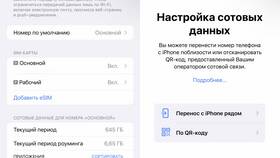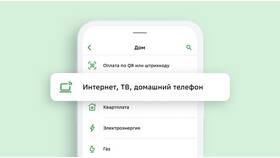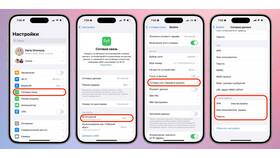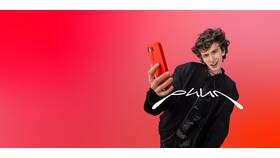Цифровые приставки могут работать с различными типами адаптеров для расширения функциональности.
Содержание
Виды адаптеров для цифровых приставок
Подключение Wi-Fi адаптера
Подготовка к подключению
- Убедитесь в совместимости адаптера с моделью приставки
- Проверьте наличие свободного USB-порта
- Подготовьте данные Wi-Fi сети (логин и пароль)
Пошаговая инструкция
| Шаг | Действие |
| 1 | Вставьте Wi-Fi адаптер в USB-порт приставки |
| 2 | Включите питание приставки |
| 3 | Перейдите в меню "Настройки сети" |
| 4 | Выберите вашу Wi-Fi сеть и введите пароль |
Подключение Bluetooth адаптера
- Подсоедините адаптер к USB-порту
- Дождитесь автоматической установки драйверов
- Активируйте Bluetooth в настройках приставки
- Выполните поиск и сопряжение с устройствами
Типы адаптеров и их назначение
| Тип адаптера | Назначение |
| Wi-Fi | Беспроводное подключение к интернету |
| Bluetooth | Подключение беспроводных устройств |
| DVB-T2 | Прием эфирного цифрового ТВ |
| USB-HUB | Расширение количества USB-портов |
Решение распространенных проблем
- Адаптер не определяется - проверьте совместимость
- Нет подключения - обновите драйверы приставки
- Медленная скорость - используйте порт USB 3.0
- Перегрев - обеспечьте вентиляцию адаптера
Рекомендации по выбору адаптера
- Проверьте список поддерживаемых устройств для вашей приставки
- Выбирайте адаптеры с актуальными стандартами связи
- Учитывайте расстояние до роутера при выборе Wi-Fi адаптера
- Для игровых контроллеров выбирайте Bluetooth 4.0 и выше
Безопасность подключения
При использовании беспроводных адаптеров рекомендуется устанавливать сложные пароли для Wi-Fi и регулярно обновлять программное обеспечение приставки для защиты от уязвимостей.